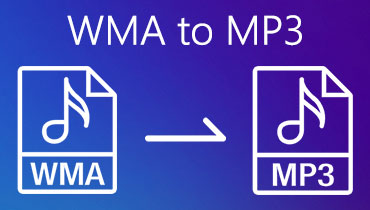विंडोज 7/10 और मैक कंप्यूटर पर WMA फाइलों को कैसे संपादित करें?
WMA का मतलब विंडोज मीडिया ऑडियो है। यह माइक्रोसॉफ्ट द्वारा विकसित किया गया है जो विंडोज प्लेटफॉर्म के साथ अत्यधिक संगत है। इस प्रारूप में एमपी3 जैसे अन्य प्रारूपों की तुलना में यकीनन उच्च गुणवत्ता है। वास्तव में, यह कम बिट दर पर भी बेहतर प्रदर्शन करता है, विशेष रूप से 128k। इसके अलावा, यदि आप अपने मुख्य खिलाड़ी के रूप में विंडोज मीडिया प्लेयर का उपयोग करते हैं, तो ऑडियो प्रारूप की बात करें तो WMA फाइलें सबसे अच्छा विकल्प हैं।
लेकिन ऐसा होता है जहां आपको एक ऑडियो फ़ाइल को विभाजित करने, मर्ज करने या काटने की आवश्यकता होती है जो कि एक सामान्य गतिविधि है जिसे अधिकांश व्यक्ति दैनिक आधार पर करते हैं। यही कारण है कि इस पोस्ट में, हमने प्रभावशाली टूल पर विस्तृत मार्गदर्शन किया है Mac पर WMA फ़ाइलें संपादित करें और विंडोज पीसी। इसके साथ ही इसकी विशेषताएं हैं जो आपको टूल से परिचित कराएंगी।


भाग 1. पेशेवर WMA संपादक जिस पर आप भरोसा कर सकते हैं
डब्लूएमए फाइलों को संपादित करने के लिए बाजार में निर्विवाद रूप से बड़ी संख्या में कार्यक्रम उपलब्ध हैं। बात यह है कि आपके लिए सही उपकरण खोजने में परेशानी और समय लग सकता है। इसलिए, सबसे पहले संपादन के अपने उद्देश्य को जानना महत्वपूर्ण है। आपको निश्चित रूप से वह मिल जाएगा जो आपकी आवश्यकताओं और आवश्यकताओं के अनुरूप हो। यह सच है कि फिट-टू-ऑल सिचुएशन जैसा कार्यक्रम होता है। फिर भी आप हमेशा भरोसा कर सकते हैं Vidmore वीडियो कनवर्टर WMA फ़ाइलों को ऑनलाइन या ऑफलाइन संपादित करने में आपकी मदद करने के लिए। इसका मतलब है कि इस ऐप को संचालित करने के लिए आपको इंटरनेट कनेक्शन की आवश्यकता नहीं है।
संक्षेप में, विडमोर वीडियो कन्वर्टर एक कनवर्टिंग प्रोग्राम है जो विंडोज और मैक दोनों पर काम करता है। इसलिए, आपका कंप्यूटर जो भी OS चला रहा हो, आप इसका उपयोग इसकी शानदार सुविधाओं का आनंद लेने के लिए कर सकते हैं। इससे भी महत्वपूर्ण बात यह है कि यह ऑडियो फाइलों को संपादित करने की सुविधा देता है जिससे आप मीडिया मेटाडेटा को काटने, मर्ज करने, विभाजित करने, संपादित करने और बहुत कुछ कर सकते हैं। इस उपकरण की गहन समीक्षा करने के लिए, हमने आपके संदर्भ के लिए इसकी कुछ प्रमुख विशेषताओं की गणना की है।
विडमोर वीडियो कन्वर्टर की मुख्य विशेषताएं:
1. WMA फ़ाइलों को आसानी से काटें, विभाजित करें, ट्रिम करें
यह उपकरण पटरियों को काटने के लिए कई विधियों के साथ आता है। इसके साथ, आप स्वचालित रूप से एक ट्रैक को आधा या कई टुकड़ों में विभाजित कर सकते हैं फास्ट स्प्लिट विशेषता। एक संगीत धरनेवाला हैंडल भी है जिसे आप ऑडियो के उस हिस्से का चयन करने के लिए समायोजित कर सकते हैं जिसे आप बनाए रखेंगे। इसके अलावा, आप उच्च-सटीक कटिंग के लिए प्रारंभ और समाप्ति बिंदुओं को सेकंडों में भी परिभाषित कर सकते हैं।

2. ध्वनि फ़ाइल सेटिंग्स समायोजित करें
यह प्रोग्राम आपके ऑडियो क्लिप की मात्रा को बढ़ाने और घटाने का एक आसान तरीका प्रदान करता है। इसके साथ ही, आप ध्वनि फ़ाइल की देरी को अपनी इच्छानुसार समायोजित कर सकते हैं।

3. एक साथ कई गाने मर्ज करें
यह आपको दो या दो से अधिक गानों को एक में मिलाने में सक्षम बनाता है जिससे आप कई गानों की प्लेलिस्ट बना सकते हैं। गाने विभिन्न स्वरूपों और लंबाई में हो सकते हैं।

4. एल्बम की जानकारी संपादित करें
Vidmore वीडियो कन्वर्टर के साथ, आपको न केवल गाने के गुणों को संपादित करने की अनुमति है, बल्कि ऐप के मीडिया मेटाडेटा संपादक का उपयोग करके इसकी मेटाडेटा जानकारी भी है। यह ऑडियो और वीडियो दोनों फाइलों पर काम कर सकता है। जब तक मीडिया फ़ाइल उपकरण द्वारा समर्थित है, तब तक आप शीर्षक, कलाकार, एल्बम को संशोधित कर सकते हैं, टिप्पणियां जोड़ सकते हैं, और यहां तक कि ट्रैक में एक कवर फ़ोटो भी।

5. वाइड रेंज समर्थित ऑडियो प्रारूप
MP3, FLAC, WAV, M4A, AAC, AIFF, OGG, MP2, CUE फ़ाइलें, और अन्य ऑडियो प्रारूपों सहित लगभग सभी ऑडियो फ़ाइलों को समर्थन प्रदान करता है।

भाग 2. विंडोज़/मैक पर WMA को कैसे संपादित करें?
इस सॉफ़्टवेयर का उपयोग करके WMA फ़ाइलों को निःशुल्क संपादित करने का तरीका जानने के लिए, आप नीचे दिए गए विस्तृत चरणों पर एक नज़र डाल सकते हैं। इसमें काटने, विभाजित करने, विलय करने, ID3 टैग संपादित करने और WMA फ़ाइलों के वॉल्यूम को समायोजित करने की प्रक्रियाएं शामिल हैं। पीछा करने के लिए, इस WMA संपादन सॉफ़्टवेयर को संचालित करने के लिए चरण-दर-चरण प्रक्रिया नीचे दी गई है।
WMA संपादन सॉफ़्टवेयर प्राप्त करें
सबसे पहले, आपको प्रोग्राम डाउनलोड करना होगा। आप दिए गए किसी भी मुफ्त डाउनलोड बटन पर क्लिक करके इसका नवीनतम संस्करण प्राप्त कर सकते हैं। अपने कंप्यूटर सिस्टम के लिए उपयुक्त OS पर टिक करना सुनिश्चित करें। इसके बाद, अपने कंप्यूटर पर ऐप इंस्टॉल करें और इसे लॉन्च करें।
WMA फ़ाइल लोड करें
WMA फ़ाइल अपलोड करें जिसे आप संपादित करना चाहते हैं . पर क्लिक करके प्लस साइन बटन। फ़ोल्डर से प्रदर्शित किया जाएगा, अपनी फाइलों के माध्यम से ब्राउज़ करें और अपने लक्ष्य डब्लूएमए की तलाश करें। दबाएं खुला हुआ फ़ाइल को सफलतापूर्वक अपलोड करने के लिए बटन।

WMA को काटें/विभाजित करें और मर्ज करें
फ़ाइल अपलोड करने के बाद, क्लिक करके फ़ाइल को संपादित करें कट गया बटन। संगीत काटने के इंटरफ़ेस से, आपको ध्वनि फ़ाइलों को विभाजित करने या काटने के लिए कई तरीके दिए गए हैं। पर क्लिक करें फास्ट स्प्लिट और के बीच मोड का चयन करें औसत से विभाजित करें तथा समय के अनुसार विभाजित करें. एक बार निर्णय लेने के बाद, अपनी वांछित संख्या में कट या सेकंड दर्ज करें और हिट करें विभाजित करें बटन। वैकल्पिक रूप से, आप प्रासंगिक भागों को रख सकते हैं और उन हिस्सों को छोड़ सकते हैं जिनकी आपको उपकरण के बाएँ और दाएँ संगीत धरनेवाला का उपयोग करने की आवश्यकता नहीं है। या, ऑडियो को सटीक रूप से काटने के लिए सेकंड में प्रारंभ और समाप्ति बिंदु दर्ज करें।

यदि आपको WMA फ़ाइलों को एक में मर्ज करने की आवश्यकता है, तो बस कन्वर्टर टैब पर वापस जाएँ। फिर पर टिक करें एक फाइल में विलय प्रोग्राम पर सभी अपलोड किए गए गानों को संयोजित करने के लिए चेक बॉक्स।

WMA के लिए ID3 टैग संपादित करें
यदि आप अपनी WMA फ़ाइलों को संपादित करना चाहते हैं, तो बस नेविगेट करें उपकरण बॉक्स टैब। चुनते हैं मीडिया मेटाडेटा संपादक जो चयन में से पहला विकल्प है। यह एक नया डायलॉग बॉक्स खोलेगा जहाँ आप WMA फ़ाइल के ID3 टैग जैसे शीर्षक, एल्बम, कलाकार, ट्रैक, वर्ष या दिनांक रिलीज़, और बहुत कुछ जोड़ या संपादित कर सकते हैं। और भी बेहतर, आप अपनी पसंद के अनुसार ध्वनि फ़ाइल का नाम बदल सकते हैं। सभी परिवर्तनों को सहेजने के लिए डायलॉग बॉक्स के निचले भाग में सेव बटन को हिट करना सुनिश्चित करें।

अर्थोपाय अग्रिम मात्रा समायोजित करें
ID3 टैग संपादित करने के अलावा, आप ध्वनि फ़ाइल के वॉल्यूम को समायोजित कर सकते हैं जिससे आप वॉल्यूम बढ़ा सकते हैं, खासकर यदि यह अश्रव्य है, या यदि ऑडियो बहुत तेज़ है तो वॉल्यूम कम करें। दबाएं संपादित करें ऑडियो थंबनेल से जुड़ा बटन। फिर वॉल्यूम कम करने का प्रयास करते समय स्लाइडर को बाईं ओर समायोजित करें और ध्वनि फ़ाइल को अधिक श्रव्य बनाने के लिए दाईं ओर स्लाइड करें। दबाएं ठीक समायोजन की पुष्टि करने के लिए बटन।

अंतिम संस्करण सहेजें
यदि आप अपनी ऑडियो फाइलों के परिणामों से खुश हैं और आप परिवर्तनों को सहेजने के लिए तैयार हैं, तो वापस जाएं कनवर्टर टैब। आप डिफ़ॉल्ट आउटपुट फ़ोल्डर को अपरिवर्तित छोड़ सकते हैं या अपने इच्छित फ़ोल्डर के अनुसार स्थान को संशोधित कर सकते हैं फ़ोल्डर चिह्न। फ़ाइल स्थान निर्दिष्ट करने के बाद, क्लिक करें सभी को रूपांतरित करें फ़ाइल की पुष्टि और रेंडर करने के लिए इंटरफ़ेस के नीचे दाईं ओर बटन।

भाग 3. अर्थोपाय अग्रिम फ़ाइलें संपादित करने के अक्सर पूछे जाने वाले प्रश्न
AWMA को ऑनलाइन कैसे संपादित करें?
ऑनलाइन उपकरण डेस्कटॉप समाधानों की तरह ही उपयोगी और कार्यात्मक हैं। अब यदि आप WMA को ऑनलाइन संपादित करना सीख रहे हैं, तो आप ऑडियो फ़ाइल में ध्वनि प्रभावों को काटने और लागू करने में मदद करने के लिए ऑडियो ट्रिमर का उपयोग करने का प्रयास कर सकते हैं।
Aमैं मोबाइल पर WMA फ़ाइलों को कैसे संपादित करूं?
ऐसे मोबाइल एप्लिकेशन हैं जिन्हें आप एक साधारण ऑडियो वर्कअराउंड के लिए अपने स्मार्टफ़ोन पर डाउनलोड कर सकते हैं।
क्या मैं अर्थोपाय अग्रिम फाइलों को परिवर्तित कर सकता हूं?
बेशक! दरअसल, ऐसे कुछ कार्यक्रम हैं जो इस कार्य को पूरा करने में आपकी सहायता करेंगे। दूसरी ओर, Vidmore वीडियो कन्वर्टर WMA फ़ाइलों को आपके किसी भी वांछित ऑडियो प्रारूप में बदलने में सक्षम है।
निष्कर्ष
सीखना WMA को कैसे संपादित करें सही उपकरण का उपयोग करते समय केक का एक टुकड़ा है। उस ने कहा, हमने इस तरह की आवश्यकता के लिए सबसे अधिक अनुशंसित ऐप की समीक्षा की, जो कि कोई और नहीं बल्कि Vidmore वीडियो कन्वर्टर है। तथ्य यह है कि यह अन्य उपयोगी उपकरणों से संबद्ध है, यह स्पष्ट रूप से ऐप है जिसे आपकी सर्वश्रेष्ठ ऑडियो संपादन टूल की सूची में शामिल किया जाना चाहिए।
डब्ल्यूएमए युक्तियाँ
-
डब्ल्यूएमए समाधान
-
WMA परिवर्तित करें
-
ऑडियो संपीड़ित करें